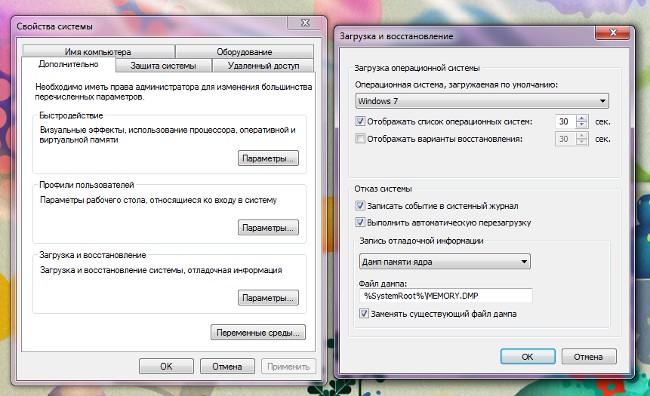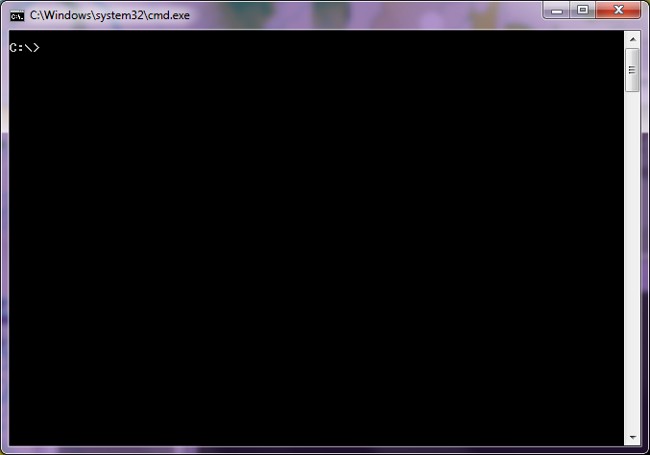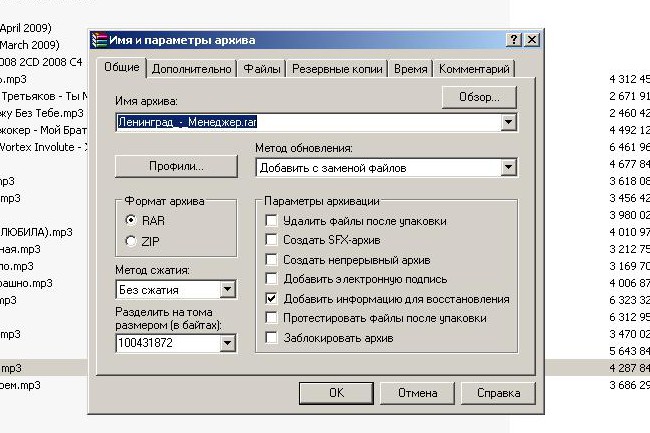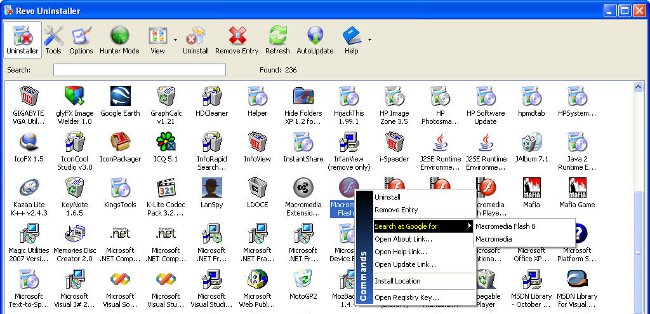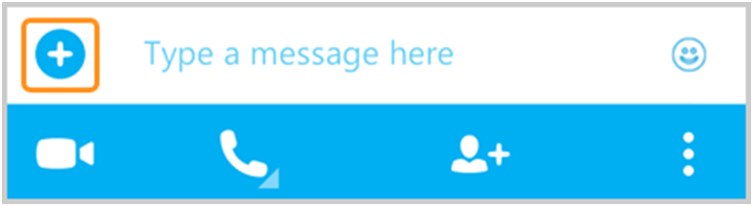Как да направите падащ списък в програмата Excel

Когато работите с таблици в програмата Excel 2007ще бъде полезно да знаете как да създавате падащи списъци. Това е особено полезно, ако трябва постоянно да работите със същите данни и отнема твърде много време, за да ги включите в таблицата.
Така че, нека да дадем подробна инструкция с илюстрации как да създавате и изтривате списъци за отваряне към Excel правилно. Има няколко начина.
Първият начин
Да предположим, че трябва да систематизиратекниги на руски писатели и дават възможност на потребителя да избере правилния автор. За да направите това, създайте специално меню с имената си в една от клетките.
За да направите списъка достъпен не само за товано в целия документ веднага ще го създадем по този начин. За да направите това, трябва да му дадете име. Изберете информацията във втората колона, в която са изброени авторите, кликнете върху нея с десния бутон на мишката, така че да се появи специално меню и кликнете върху "Име на диапазона" в нея.
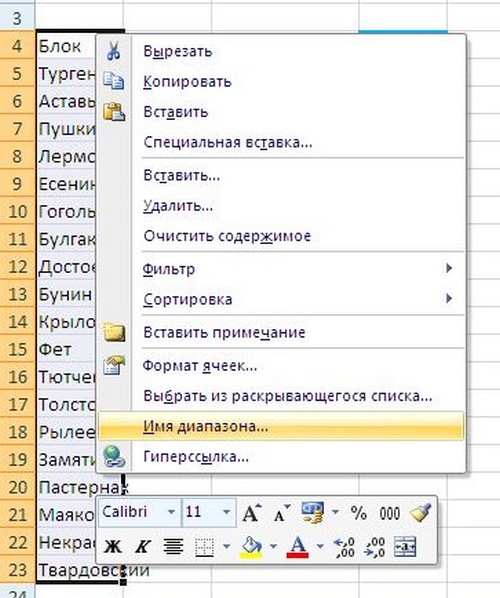
Това отваря прозорец, където линия "Name" се пише думата "авторите" (така че в този случай, можете да дадете на всяко друго име, в зависимост от техните нужди) и кликнете върху OK.

Ако в крайна сметка трябва да заменитеиме, можете да направите това по следния начин: изберете желаните клетки и видите реда с имената на клетките над текста на документа. Там можете да промените името.
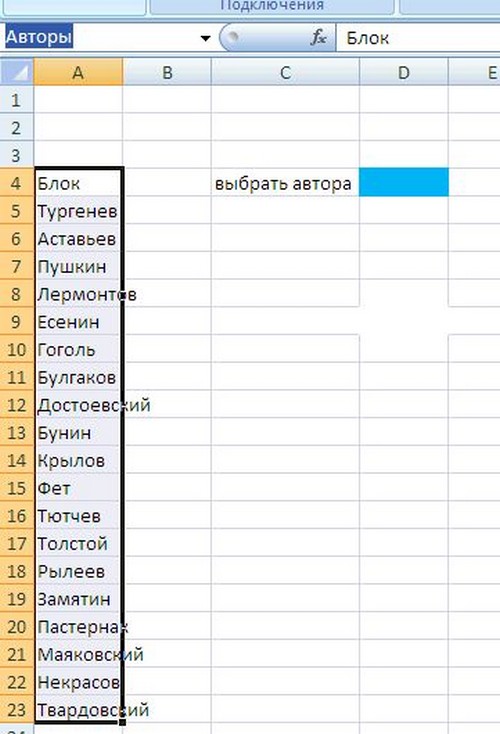
Сега създаваме падащия списък. Кликваме върху желаната клетка. В горната част на екрана намираме раздела "Данни", а в него - командата "Проверка на данните". Отваряйки прозореца, можете да видите реда "Тип данни". В него и изберете подточка "Списък".


По-долу е посоката "Източник", в която трябва да въведете името на падащото меню, в нашия случай "Автори".

Потвърдете промените, като кликнете върху OK. Можете веднага да проверите работата си в създадената таблица.
Вторият начин
Падащото меню в Excel може да бъде създадено под списъка под въведените стойности. Но в този случай тя ще се отвори само в една клетка, а не всички останали ще бъдат празни.
Изберете желаната комбинация и натиснете клавиша "Alt + I" и под данните се появява изскачащо меню.
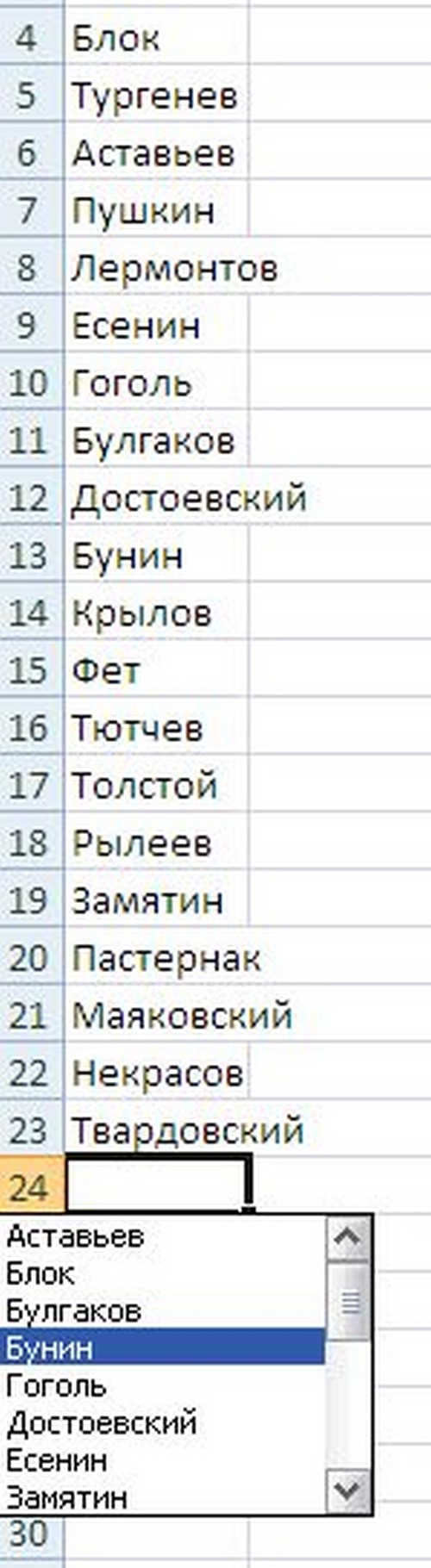
Третият начин
Отворете раздела "Програмист" или кликнете върху иконата.  В падащото меню изберете "Опции за Excel" и отметнете квадратчето преди:
В падащото меню изберете "Опции за Excel" и отметнете квадратчето преди:

След това кликнете върху бутона "Вмъкване" и изберете иконата на падащия списък. Процесът изглежда по следния начин:
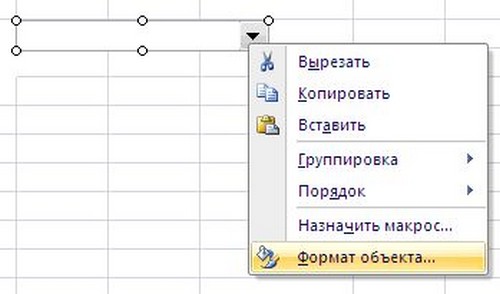
Сега трябва да създадете самия списък. Кликнете с мишката върху иконата и направете правоъгълник с произволен размер, след което кликнете с десния бутон на мишката и изберете елемента "Формат на обекта" в менюто.
Ще се покаже прозорец, където можете да определите точните параметри на падащия списък за бъдещето:
Изтриване на падащ списък
"Създайте списък по обхват", за да изберете клетките, които ще се показват в списъка;
"Връзка с клетка", ако е необходимо, можете да посочите номера на клетката, към който избраният елемент ще бъде показан в списъка;
"Броят редове от списъка" може да бъде зададен самостоятелно и можете да оставите осем по подразбиране.
За да изтриете списък, изпълнете следните действия:
Допълнителна информация
Кликнете върху раздела "Данни" и изберете бутона "Проверка на данни".
В диалоговия прозорец, който се показва, кликнете върху раздела Настройки и след това върху бутона Изчистване на всички.
За да предотвратите загубата на данните, когато отворите падащия списък, трябва да коригирате ширината на клетката, в която е създадена. Максималният брой елементи в падащия списък е 32767.